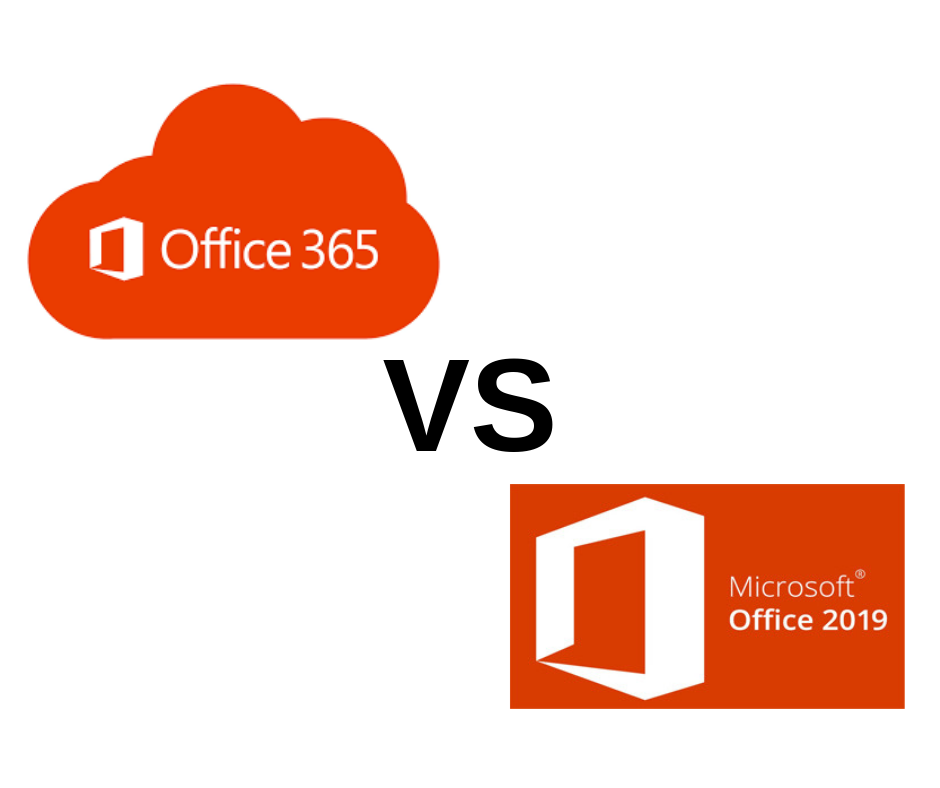
Office 2019 menampilkan versi klasik Outlook, PowerPoint, Excel, dan Word. Versi Windows juga dilengkapi dengan Visio 2019 , Project 2019, Access 2019, dan Publisher 2019. Meskipun aplikasi Office 2019 tidak menerima pembaruan fitur, aplikasi tersebut menerima pembaruan stabilitas dan keamanan secara teratur. Office 2018 sesuai dengan pelanggan berlisensi volume yang mencari aplikasi Office terbaru untuk penggunaan hybrid atau lokal.
Microsoft Office 2019 Vs. Office 365 Mana yang Harus Anda Beli?
Aplikasi desktop Word di Office 2019 menghadirkan peningkatan aksesibilitas, fungsionalitas tinta yang ditingkatkan, alat teks-ke-ucapan, alat pembelajaran, dan tema hitam. Excel baru hadir dengan penyempurnaan PowerQuery, penyempurnaan PowerPivot, kemampuan untuk menerbitkan Excel ke PowerBI, fungsi dan konektor Excel baru, dan peta 2D. Fitur-fitur ini membantu Anda melakukan analisis data yang lebih baik.
Fitur Excel yang Lebih Kuat
Excel 2019 menawarkan fitur yang lebih canggih, termasuk peta 2D, rumus baru, dan bagan baru. Anda juga dapat menerbitkan dari aplikasi ini ke layanan analitik bisnis Microsoft, Power BI. Excel 2019 menampilkan penyempurnaan untuk layanan PowerQuery dan PowerPivot.
bagaimana cara menurunkan penggunaan cpu Anda

Grafik Interaktif di Access 2019
Kamu bisa tambahkan grafik ke laporan atau formulir Anda di Access 2019 ke memvisualisasikan dan menganalisis data . Bagan yang didukung termasuk bagan kombo, pai, batang, garis, dan kolom. Langkah-langkah untuk membuat bagan di Access 2019 meliputi:
- Klik Buat tab lalu pilih salah satunya Desain Laporan atau Desain Formulir untuk membuat / membuka laporan atau formulir
- Memilih Sisipkan Bagan dari Pilih Desain menu drop down
- Jatuhkan bagan pada formulir atau laporan Anda setelah Anda memilih jenis bagan
Fitur Presentasi PowerPoint Tingkat Lanjut
PowerPoint 2019mencerminkan tujuan Microsoft untuk menjadikan PowerPoint sebagai alat presentasi yang berguna. Fitur tingkat lanjut di PowerPoint 2019 termasuk Morf dan Zoom , untuk presentasi yang dinamis. Fitur ini hanya tersedia di Office 356 ProPlus alih-alih Office 2016.
Anda dapat menemukan apa yang Anda cari di PowerPoint 2019 menggunakan Zoom. Alat Zoom dapat membawa Anda dari satu slide ke slide lainnya, dalam urutan pilihan Anda. Gunakan untuk mengunjungi kembali atau melewati slide tanpa gangguan pada alur presentasi Anda.

Manajemen Email yang Disederhanakan
Manajemen email menjadi lebih mudah Outlook 2019 , yang memiliki fitur seperti Kotak Masuk Prioritas. Fitur Outlook baru lainnya termasuk @mentions, kartu paket perjalanan, dan kartu kontak yang diperbarui. Anda dapat menggunakannya untuk memprioritaskan email Anda dan memilah daftar kontak Anda.
Terjemahkan di PowerPoint, OneNote, Excel, dan Word 2019
Terjemahan membantu memecahkan hambatan bahasa saat bekerja dengan dokumen yang ditulis dalam bahasa berbeda. Fitur ini tersedia di perangkat Windows dan macOS dengan Office 2019 diinstal. Anda akan membutuhkan Penerjemah untuk add-in Outlook untuk menggunakan alat tersebut di Outlook 2019.
Dukungan untuk Persamaan LaTex
Word 2019 memungkinkan penggunaan persamaan format linier Matematika LaTex dan Unicode . Koreksi Otomatis Matematika di Word 2019 memungkinkan Anda memasukkan berbagai simbol persamaan di bidang non-matematika. Menggabungkan kode koreksi otomatis matematika dan kata kunci juga dapat membantu Anda membuat persamaan matematika.
Kemampuan Tinta yang Ditingkatkan
Pengguna Office dengan Perangkat Microsoft Surface dapat memanfaatkan yang baru fitur tinta di Office 2019. Ini termasuk efek kemiringan untuk menyesuaikan ketebalan tinta dan sensitivitas tekanan. Yang lainnya termasuk kotak pensil berkeliaran untuk menyimpan pena dan stabilo digital Anda.
Pena digital Anda dapat berfungsi sebagai clicker peragaan slide di PowerPoint 2019. Anda juga dapat mengontrolnya secara nirkabel sejauh 30 kaki dari komputer. Pena digital Anda (Wacom Bamboo Ink atau Surface Pen 4) harus mendukung Bluetooth untuk fungsi ini.
PowerPoint 2019 untuk Android memudahkan untuk mengonversi gambar menjadi bentuk. Anda dapat memilih dari berbagai alat yang disertakan di tab Gambar. Aplikasi ini memungkinkan Anda menggambar dengan jari atau tetikus dan mengubah tinta menjadi bentuk yang menyerupai.
OneNote untuk Windows 10 menggantikan OneNote 2016 untuk memberi pengguna pengalaman OneNote di PC Windows dengan Office 2019 dan Office 365. Microsoft tidak membuat perubahan apa pun pada OneNote untuk pengguna Mac. Mereka masih dapat mengunduhnya secara gratis dari Apple App Store. Microsoft meluncurkan versi konsumen dari Office 2019 murah pada 2ndOktober 2018.
Fitur Microsoft Office 365
Sebagai pendahulu Office 2019, Kantor 365 menargetkan individu yang ingin mengejar minat mereka dan mengembangkan bisnis mereka. Office Suite menyertakan aplikasi desktop seperti PowerPoint, Excel, dan Word. Anda dapat menggunakan email yang didukung cloud untuk memperluas jangkauan audiens Anda. Microsoft Teams yang terdapat di Office 365 menawarkan platform kerja tim baru untuk mengobrol, mengatur rapat, dan berbagi file.
Office 365 memberi Anda satu terabyte penyimpanan online melalui OneDrive. Anda bahkan dapat menggunakan Aplikasi Bisnis untuk menjalankan perusahaan Anda dan mengelola rujukan, faktur, dan penjadwalan pelanggan. SemuaKantor 365aplikasi hadir dengan uptime 99,9 persen, layanan, dan jaminan yang didukung secara finansial.
Ngobrol di Aplikasi Produktivitas Office
Fitur obrolan baru seperti Integrasi dalam aplikasi Skype memungkinkan Anda untuk mengobrol dengan rekan kerja. Anda juga dapat melakukan percakapan video atau audio sesuai keinginan tanpa keluar dari aplikasi. Integrasi dalam aplikasi Skype tersedia di telepon atau desktop dengan Office 365 terinstal.
Penulisan Bersama Waktu Nyata
Berkolaborasi dengan rekan kerja di dokumen tidak pernah mudah sampai fitur ini hadir. Anda dapat menyimpan file ke SharePoint atau OneDrive untuk mengizinkan orang lain mengakses atau mengeditnya. Bilah sisi terintegrasi di Word, PowerPoint, dan Excel juga memungkinkan Anda untuk membagikannya langsung dari aplikasi.
cara menambahkan bluetooth ke windows 10

Membuat Acara Kalender Outlook dari item OneNote
Kamu bisa mengonversi catatan di OneNote untuk tugas di kalender Outlook Anda. Tugas-tugas ini dapat memiliki tenggat waktu dan pengingat untuk membuat Anda tetap terkendali. OneNote mempermudah pengiriman menit dari rapat melalui surat.
Menghasilkan Tautan dari File Tersimpan
Outlook di Office 365 menghilangkan kebutuhan untuk masukkan dan kirim lampiran email . Anda dapat mengupload dokumen Anda ke cloud dan memasukkan link penyimpanannya ke dalam email. Outlook akan segera memberikan izin kepada penerima email untuk melihat dokumen tersebut.
Ubah Data Excel menjadi Peta
Fitur Excel Power Map , yang dilengkapi dengan Fungsionalitas Power BI . Dengan fitur ini, Anda dapat menganalisis, memvisualisasikan, dan berbagi wawasan data Excel. Anda bahkan dapat mengubah baris data Excel menjadi peta 3D.
Lanjutkan Membaca di Word
Anda tidak perlu menghabiskan banyak waktu untuk mencari tahu halaman terakhir dari dokumen yang Anda baca. Lanjutkan Membaca secara otomatis menandai halaman ini untuk Anda mulai dari tempat Anda sebelumnya. Alat ini berfungsi di semua perangkat yang menginstal Office 365.
Mengonversi dan Mengedit ke PDF
Itu Simpan sebagai PDF adalah fitur terintegrasi dalam aplikasi produktivitas Office 365. Dengan alat ini, Anda dapat mengonversi publikasi, presentasi, atau spreadsheet ke PDF. Anda bahkan dapat mengonversi PDF ke dokumen Word untuk mengeditnya.
Penyimpanan Email 50GB
Dapatkan pengguna Office 365 50 GB penyimpanan email yang layak dengan Exchange Online. Ruang penyimpanan dapat menampung lampiran email, kontak, catatan, tugas, kalender, dan kotak masuk, kotak keluar, dan draf Anda. Penyimpanan cloud OneDrive juga memberi Anda lebih banyak ruang penyimpanan email.
Bekerja Di Mana Saja dari Perangkat Apa Pun
Langganan Office 365 dilengkapi dengan akses ke Aplikasi Web Office untuk bekerja di awan . Anda tidak perlu menginstal program Office di mesin Anda. Aplikasi, termasuk OneDrive, Outlook, PowerPoint, Excel, dan Word, dapat diakses dari browser web.
Office 365 Planner untuk Mengatur Alur Kerja Tim
Anda dan tim Anda bisa menggunakan Office 365 Planner untuk merencanakan alur kerja Anda dan meningkatkan kolaborasi. Sebagai alat manajemen proyek, Office 365 Planner membantu membuat, mengatur, dan menetapkan tugas . Anda juga dapat berbagi dokumen, menetapkan tenggat waktu, dan menawarkan pembaruan status tim Anda dengan alat ini
Memulai dengan Office 365
Microsoft memungkinkan Anda untuk menikmatiuji coba gratis 30 hariOffice 365. Anda perlu membeli lisensi dari perusahaan untuk menikmati versi komersial Office 365. Perangkat lunak ini memiliki prosedur penginstalan langkah demi langkah. Anda akan memberi Microsoft nama domain organisasi Anda dan menambahkan akun pengguna sesuai keinginan.
Office 2019 dan Perbandingan Office 365 Meja
| Office 2019 | Kantor 365 | |
| Biaya | Pembelian satu kali | Biaya langganan bulanan atau tahunan |
| Aplikasi Kantor | Akses ke aplikasi Office 2019 seperti PowerPoint, Word, dan Excel | Akses ke versi terbaru aplikasi Office seperti Outlook, PowerPoint, Word, dan Excel. Anda akan mendapatkan fitur terbaru, perbaikan bug, alat baru, dan pembaruan keamanan. Pengguna PC juga mendapatkan Publisher dan Access. |
| Instal Office di beberapa komputer | Pembelian satu kali hanya berlaku untuk satu Mac atau PC | Office 365 memungkinkan Anda untuk menggunakan aplikasinya di semua perangkat Anda (ponsel, tablet, Mac, dan PC) secara bersamaan asalkan Anda masuk ke lima di antaranya sekaligus. |
| Dukungan teknis | Microsoft hanya menyediakan dukungan teknis saat menginstal Office 2019 | Microsoft menawarkan penagihan, langganan, dan dukungan teknis kepada pengguna Office 365 tanpa biaya tambahan. |
| Penyimpanan online ekstra | Tidak termasuk | Penyimpanan cloud OneDrive ITB per pengguna (terbatas untuk 6 pengguna). tambahkan baterai ke taskbar windows 10 |
| Fitur lanjutan di ponsel dan tablet | Fitur pengeditan dasar untuk ponsel atau tablet di bawah 10.1 menggunakan aplikasi seluler. | Akses ke fitur tambahan saat Anda masuk ke aplikasi Office 365 di perangkat seluler Anda. |
Bagaimana Office 2019 Dibandingkan dengan Office 365?
Sebagian besar fitur yang tergabung dalam Microsoft Office 2019 sudah ada di Office 365. Ada banyak kebingungan terkait perbandingan kedua produk ini. Jadi, menurut Anda apa itu perbedaan antara dua suite Office ?
Microsoft Office 2019 tersedia untuk pengguna sebagai file pembelian satu kali. Jika Anda membeli produk ini, Anda tidak akan mendapatkan pembaruan fitur apa pun. Microsoft masih akan mengirimi Anda pembaruan kualitas dan keamanan standar.
Sebaliknya, Microsoft Office 365 hadir sebagai produk berbasis langganan. Paket Office dilengkapi dengan cloud Microsoft. Anda juga dapat menerima pembaruan fitur dengan fungsionalitas dan alat baru.
Office 365 dan Cloud
Microsoft berupaya keras untuk memberdayakan Office 365 dengan cloud. Perusahaan bahkan memasukkan sebagian besar penemuannya yang didukung cloud ke suite Office ini. Berlangganan Office 365 dapat memandu Anda melalui cloud.
Jika Anda mencari perusahaan perangkat lunak yang dapat Anda percayai karena integritas dan praktik bisnisnya yang jujur, tidak perlu mencari lagi selain . Kami adalah Mitra Tersertifikasi Microsoft dan Bisnis Terakreditasi BBB yang peduli untuk menghadirkan pengalaman yang andal dan memuaskan kepada pelanggan kami pada produk perangkat lunak yang mereka butuhkan. Kami akan bersama Anda sebelum, selama, dan setelah semua penjualan.
Itulah Jaminan Perangkat Lunak 360 Derajat kami. Jadi tunggu apalagi? Hubungi kami Hari Ini di +1 877 315 1713 atau email sales@softwarekeep.com. Selain itu, Anda dapat menghubungi kami melalui Obrolan Langsung.


